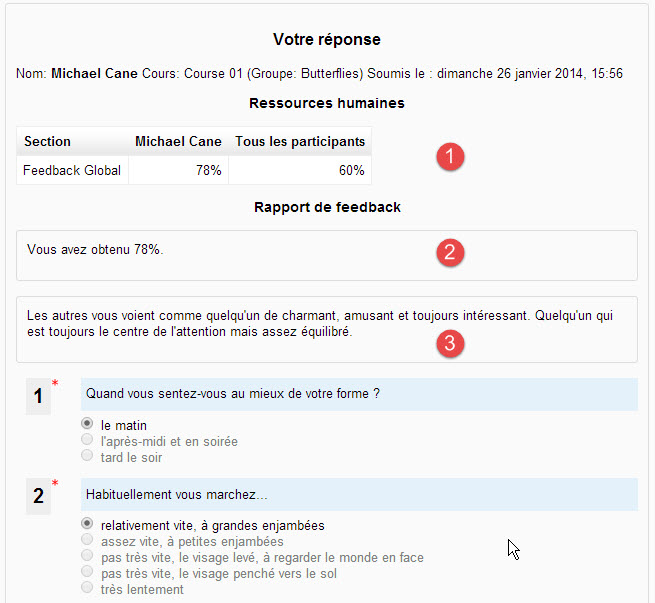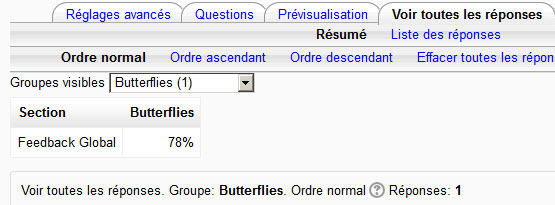« Questionnaire test de personnalité » : différence entre les versions
Aucun résumé des modifications |
|||
| Ligne 175 : | Ligne 175 : | ||
[[Image:2014-01-26_16-09-54.jpg]] | [[Image:2014-01-26_16-09-54.jpg]] | ||
== | ==Exemple de Feedback à plusieurs sections== | ||
Exemple d'un questionnaire de santé simpliste. | |||
===Questions=== | ===Questions=== | ||
*Create Q1 as a ''Rate'' question type | *Create Q1 as a ''Rate'' question type | ||
Version du 1 février 2014 à 13:46
Vue d'ensemble
Définition
Un test de personnalité est un outil visant à mesurer les capacités d'interaction sociale et les traits de personnalité d'un individu.
Dans le module Questionnaire de Moodle, la fonctionnalité "test de personnalité" permet au créateur d'un questionnaire (enseignant) d'attribuer différentes "valeurs" à certains choix de réponse de certains types de questions. Ces valeurs peuvent être additionnées pour produire des "scores" - globalement ou par "sections" - de façon à faire afficher un ou plusieurs messages de feedback basés sur ces "scores" lors de l'affichage du rapport de réponse individuelle d'un répondant (étudiant).
Étant donné la nature particulière de la fonctionnalité "test de personnalité", vous devez être très prudent lors de son utilisation dans un questionnaire.
Organisation
Types de questions pouvant être utilisés conjointement avec la fonctionnalité "test de personnalité" : Boutons radio, Liste déroulante, Echelle de Likert et Oui/Non.
Pour que les réponses à ces questions donnent lieu à un score calculé, les questions doivent avoir un Nom, être paramétrées pour une réponse Obligatoire et chacun de leurs "choix possibles" doit avoir une "valeur". Pour une question de type Oui/Non, les valeurs par défaut sont égales à 1 pour Oui et 0 pour Non.
Paramétrage
Voir les exemples ci-dessous.
Exemple de Feedback Global
Adapté et traduit de www.personalitytest.net
Questions
- Créez la question Q1 comme question de type Boutons radio (ou Liste déroulante).
- Nom de la question: meilleure forme
- Réponse obligatoire: "Oui". Nous donnons à Q1 un nom et la marquons comme Réponse obligatoire parce que nous avons l'intention d'utiliser cette question dans le Feedback de notre test de personnalité.
- Texte de la question: Quand vous sentez-vous au mieux de votre forme ?
- Réponses possibles:
- 2=le matin
- 4=l'après-midi et en soirée
- 6=tard le soir
Chaque choix de réponse possible commence par une valeur (chiffre) immédiatement suivie du signe égal (=) du texte du choix possible (*). Les valeurs attribuées aux différents choix possibles doivent être très soigneusement choisies pour obtenir un "score" cohérent lorsqu'elles seront additionnées au moment du calcul du score de feedback. Dans cet exemple nous utilisons les valeurs telles qu'elles sont données sur le test de personnalité (fun test) que nous avons adapté et traduit.
(*) Aucune espace avant ni après le signe égal (=).
Continuez de la même façon pour créer les 10 questions de notre questionnaire exemple.
Ressources humaines
- Question n°1 (meilleure forme)
- Quand vous sentez-vous au mieux de votre forme ?
- 2=le matin
- 4=l'après-midi et en soirée
- 6=tard le soir
- Quand vous sentez-vous au mieux de votre forme ?
- Question n°2 (allure de marche)
- Habituellement vous marchez...
- 6=relativement vite, à grandes enjambées
- 4=assez vite, à petites enjambées
- 7=pas très vite, le visage levé, à regarder le monde en face
- 2=pas très vite, le visage penché vers le sol
- 1=très lentement
- Habituellement vous marchez...
- Question n°3 (conversation)
- Pendant une conversation, vous...
- 4=avez les bras croisés
- 2=avez les mains croisées
- 5=vous avez une main ou les deux mains sur les hanches
- 7=touchez ou poussez la personne à qui vous parlez
- 6=jouez avec votre oreille, le menton ou vous passez la main dans les cheveux
- Pendant une conversation, vous...
- Question n°4 (attitude de repos)
- Lorsque vous vous reposez vous vous asseyez...
- 4=les jambes bien rangées côte à côte
- 6=les jambes croisées
- 2=les jambes allongées bien droites
- 1=une jambe croisée sous le corps
- Lorsque vous vous reposez vous vous asseyez...
- Question n°5 (rire)
- Lorsque vous êtes amusés, vous réagissez...
- 6=d'un grand éclat de rire
- 4=d'un rire relativement discret
- 3=d'un petit rire discret
- 5=d'un sourire un peu gêné
- Lorsque vous êtes amusés, vous réagissez...
- Question n°6 (en société)
- Quand vous arrivez dans une réunion de personnes vous entrez...
- 6=de façon à ce que tous vous remarquent
- 4=sans faire de bruit et cherchez une connaissance du regard
- 2=le plus discrètement possible, en cherchant à passer inaperçu
- Quand vous arrivez dans une réunion de personnes vous entrez...
- Question n°7 (interruption)
- Vous êtes concentré sur votre travail et vous êtes interrompu. Comment réagissez-vous ?
- 6=Cette interruption est la bienvenue.
- 2=Vous êtes très irrité.
- 4Tantôt l'un, tantôt l'autre.
- Vous êtes concentré sur votre travail et vous êtes interrompu. Comment réagissez-vous ?
- Question n°8 (couleurs préférées)
- Quelles sont vos couleurs préférées ?
- 6=rouge ou orange
- 7=noir
- 5=jaune ou bleu ciel
- 4=vert
- 3=bleu foncé ou violet
- 2=blanc
- 1=marron ou gris
- Quelles sont vos couleurs préférées ?
- Question n°9 (attitude au lit)
- Avant de vous endormir, vous êtes couché...
- 7=allongé sur le dos
- 6=allongé sur le vendre
- 4=sur le côté
- 2=la tête sur un bras
- 1=la tête sous les couvertures
- Avant de vous endormir, vous êtes couché...
- Question n°10 (rêves)
- Vous rêvez souvent que vous...
- 4=tombez
- 2=vous bagarrez
- 3=cherchez quelque chose ou quelqu'un
- 5=volez ou flottez
- 6=Vous ne rêvez pas.
- 1=Vos rêves sont toujours agréables.
- Vous rêvez souvent que vous...
Réglages avancés
Maintenant allez à la page Réglages avancés du questionnaire.
Info supplémentaire
Comme pour n'importe quel type de questionnaire, vous pouvez utiliser ce champ pour donner aux répondants (étudiants) des explications ou instructions détaillées pour remplir le questionnaire.
Options de feedback
A partir du moment où votre questionnaire contient un certain nombre de questions qui répondent aux exigences indiquées ci-dessus pour la fonctionnalité "test de personnalité", la section Options de feedback est disponible sur cette page. Si vous ne voyez pas cette section Options de feedback ça signifie que vous n'avez pas suivi correctement ces exigences.
Dans la liste déroulante Options de feedback, sélectionnez la première option proposée, Feedback global.
Vous pouvez utiliser le champ Notes de feedback pour entrer un texte (supplémentaire) qui sera affiché à la fin du "Rapport de Feedback".
Maintenant cliquez sur le bouton Enregistrer les paramètres et éditer les sections de feedback.
Modification des messages de feedback du questionnaire
Titre du feedback global
- Nombre de questions dans cette section :
Sous ce titre est affichée la liste complète des noms des questions disponibles pour le rapport de Feedback.
- Le champ Étiquette est obligatoire, et doit comporter un texte le plus court possible (un ou deux mots). Cette étiquette sera affichée sur le diagramme, si la fonctionnalité Diagramme a été activée sur votre site Moodle dans le paramétrage du module Questionnaire.
- Dans le champ Titre vous pouvez entrer un bref texte d'introduction pour le rapport de feedback. Vous pouvez utiliser 2 variables dans ce texte, $scorepercent et $oppositescorepercent. Exemple : "Vous avez obtenu un score de $scorepercent dans vos réponses à ce questionnaire."
Messages de feedback global
Ceci fonctionne exactement comme le système de "Limite de note" du Feedback global de l'activité Test (Quiz) de Moodle. Voici quelques exemples, traduits de notre "Fun test" exemple (traduction très simplifiée, reportez-vous à l'original en anglais pour la version complète).
- Limite de score du feedback
- 100%
- Feedback : Les autres vous voient comme une personne vaine, égoïste et très dominante.
- Limite de score du feedback
- 94%
- Feedback : Les autres vous voient comme une personnalité excitante, très impulsive. Vous êtes un meneur, apte à prendre des décisions, mais pas toujours les bonnes décisions !
- Limite de score du feedback
- 85%
etc.
Par défaut cette page vous propose 3 "Limites" mais vous pouvez en ajouter d'autres. Encore une fois, ceci fonctionne exactement comme le système de "Limite de note" du Feedback global de l'activité Test (Quiz) de Moodle.
Lorsque vous avez terminé, cliquez sur le bouton Enregistrer les paramètres.
Rapport
Voici à quoi ressemblera le Rapport de feedback pour un répondant (étudiant) ayant répondu à notre questionnaire d'exemple.
- Ce tableau montre le score global obtenu par le répondant (étudiant) plus, éventuellement, le score global moyen pour tous les participants. Pour un questionnaire paramétré en Mode de groupe "groupes séparés", ce rapport peut vous montrer le score global moyen pour le groupe auquel le répondant (étudiant) appartient.
- Dans la première cellule du rapport nous voyons le texte du champ Titre, qui peut inclure la valeur de la variable $scorepercent.
- Dans la deuxième cellule nous voyons le message de feedback personnalisé, en fonction des limites de score telles qu'elles ont été définies dans le paramétrage avancé.
Sur la page Voir toutes les réponses, un tableau récapitulatif sera affiché, ainsi qu'un diagramme (si cette option a été activée pour le module questionnaire sur votre site Moodle).
Exemple de Feedback à plusieurs sections
Exemple d'un questionnaire de santé simpliste.
Questions
- Create Q1 as a Rate question type
- Question Name: sports
- Response Required: Yes.
- Question Text: How often do you practise these sports?
- Possible answers:
- 0=never
- 1=once a month
- 2=every week
- 3=every day
- cycling
- running
- swimming
- walking
- Create Q2 as a yes/no question type
- Question Name: fruit and vegetables
- Response Required: Yes.
- Question Text: Do you regularly eat fresh fruit and vegetables?
- Create Q3 as a Radio buttons question type
- Question Name: smoking
- Response Required: Yes.
- Question Text: How often do you smoke?
- Possible answers:
- 3=never
- 2=less than one packet per month
- 1=one packet per week
- 0=one packet per day
- Create Q4 as a Radio buttons question type
- Question Name: drinking
- Response Required: Yes.
- Question Text: How often do you drink alcohol?
- Possible answers:
- 3=never
- 2=less than one glass per month
- 1=one glass per week
- 0=one glass per day
Advanced settings
Now go to the questionnaire's Advanced settings page.
Additional Info
As usual you may use the Additional Info field to enter instructions for the respondents.
Feedback options
Now that your questionnaire contains a number of questions which fill the requirements mentioned above for using the Personality test feature, the Feedback options section is available. In the Feedback options dropdown box, select 2 Feedback sections. You may use the Feedback notes field to enter text which will be displayed to your repondents at the end of their "Feedback report", e.g. external link to more information on the topic, etc.
Fichier:03-12-2013 14-23-55.jpg
Now click the Save settings and edit Feedback Sections button.
Editing Questionnaire Feedback Sections
On this page is displayed the full list of the questions available for the Feedback report. Each question is displayed, and the "value" of each choice is displayed, to help you check their coherence. By default, the questions are not set into any Feedback Section (all radio buttons are set at 0). You now have to set each question into one of the 2 Sections you decided to display in your questionnaire's Feedback Report. At this stage, those 2 Feedback Sections have not yet been named, so you really have to be careful and make a mental note of "which is which". Suppose you want Section 1 to be related to your respondents' practise of sport, you would put question 1 into section 1 (click radio button 1 for that question). Now suppose you want your second section to be related to "healthy attitude" towards food, drinking and smoking; click all the remaining radio buttons "2" for questions 2, 3 and 4.
Suppose you get it wrong and you mistakenly put all of your questions in Section 1. Upon clicking on the "Save" button, this error message would be displayed: You must select at least ONE question per section! Section(s) not selected: 2
Now click on the Save Sections settings and edit Feedback Messages button.
Editing Questionnaire Feedback Messages
Feedback heading for section 1/2
You will now get a screen very similar to the one you get for Global Feedback messages (as in our previous example). But you will get several screens, one per section.
- Questions in this section:
- sports
- Label: Physical activity
- Heading: Your "physical activity" score is $scorepercent.
Feedback messages for section 1/2
This works exactly the same as the Moodle Quiz Score boundary system. Here are a few examples, taken from our sample "Healthy habits" questionnaire.
- Feedback Score boundary
- 100%
- Feedback: You must be very fit. Congratulations!
- Feedback Score boundary
- 66%
- Feedback: Your physical activity is only average. Come on!
- Feedback Score boundary
- 33%
- Feedback: You seem to be a real couch potato. Make an effort!
When finished, click the Next section (2/2) button.
Feedback heading for section 2/2
- Questions in this section:
- fruit and vegetables
- smoking
- drinking
- Label: Healthy habits
- Heading: Your "healthy habits" score is $scorepercent.
Feedback messages for section 2/2
This works exactly the same as the Moodle Quiz Score boundary system. Here are a few examples, taken from our sample "Healthy habits" questionnaire.
- Feedback Score boundary
- 100%
- Feedback: You seem to have quite healthy habits. Continue!
- Feedback Score boundary
- 66%
- Feedback: You seem to have not very healthy habits. Make an effort to cut down on drinking and smoking.
- Feedback Score boundary
- 33%
- Feedback: You seem to have not terribly healthy habits. You must make a serious effort.
When finished, click the Save settings button.
Report
This is how the Feedback report will look like to a respondent after taking our sample questionnaire.
Fichier:03-12-2013 14-53-07.jpg
This report is similar to the Global Feedback report in our previous example, except that now the score is separated into 2 sections.